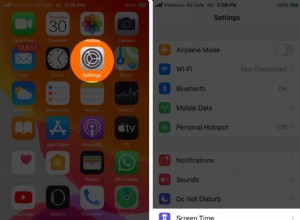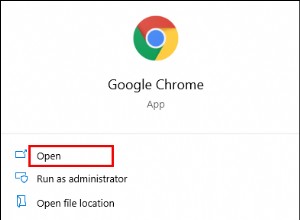يحتوي متصفح Safari على نظام التشغيل Mac OS X على قائمة تصحيح أخطاء مخفية. إنه أكثر للمطورين الذين يرغبون في إجراء عمليات ذات مستوى متقدم على متصفح Safari. تتكون القائمة من ميزات مثل أخذ العينات وتسجيل أخطاء JavaScript واختبار الإجهاد والتحميل وغير ذلك الكثير. لا تقلق إذا لم تفهم هذه المصطلحات ، فهي مصممة للمطورين والمستخدمين المتقدمين.
إن وجود قائمة تصحيح الأخطاء ليس بهذه البساطة مثل محو ذاكرة التخزين المؤقت ، فهي عملية مملة بعض الشيء. كما ذكرنا سابقًا ، تركز القائمة بشكل أكبر على المطورين ولكن هناك القليل من الميزات التي يمكن استخدامها من قبل المستخدم العادي. لذا من الجيد معرفة كيفية تمكين قائمة تصحيح الأخطاء. لقد غطينا عملية خطوة بخطوة ، ألق نظرة.
كيفية تمكين قائمة تصحيح Safari في نظام التشغيل Mac OS X
الخطوة رقم 1. في كل دليل تقريبًا ، نطلب منك تشغيل بعض التطبيقات أو التطبيقات الأخرى في الخطوة الأولى. لكن هنا الأمور مختلفة. إذا كان لديك تطبيق Safari فتحت ثم سيكون عليك إنهاء أولا.
الخطوة رقم 2. الآن قم بتشغيل Terminal من Spotlight.
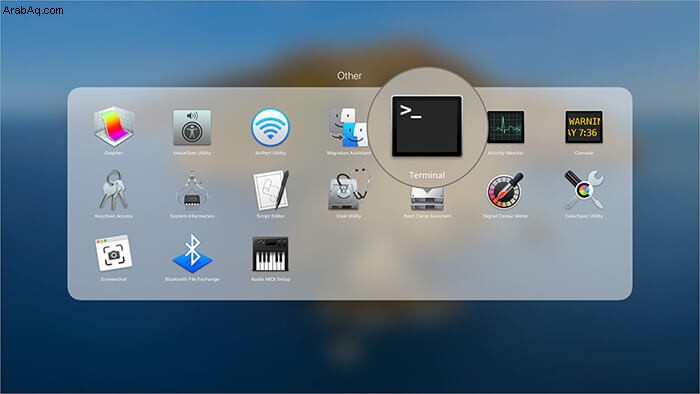
الخطوة رقم 3. اكتب الأمر التالي تمامًا كما هو مذكور ، وقم بنسخه ولصقه بشكل أفضل.
defaults write com.apple.Safari IncludeInternalDebugMenu 1
الخطوة رقم 4. الآن اضغط على Enter لتنفيذ الأمر.

الخطوة رقم 5. يمكنك الآن تشغيل Safari وسترى قائمة جديدة " تصحيح الأخطاء ”المدرجة.
الخطوة رقم 6. هذه خطوة اختيارية إذا كنت ترغب في تعطيل قائمة التصحيح. ببساطة ، انسخ والصق الأمر التالي مرة أخرى في Terminal.
defaults write com.apple.Safari IncludeInternalDebugMenu 0
تهاني! لديك الآن فكرة تمكين وتعطيل قائمة التصحيح. على الرغم من عدم وجود أي مخاطر ، فإننا لا نزال نقترح عدم العبث بميزات تصحيح الأخطاء. قد تكون الكارثة النهائية عبارة عن صفحات ويب غريبة على متصفح Safari لديك ، ولا يمكن توقع شيء أسوأ من ذلك.